Trang này chưa được dịch.
従業員のスキル情報のCSVファイルをダウンロードする
- Đối tượng độc giả:
- Quản trị viên
- Gói:
- HR EssentialsTalent ManagementHR Strategy
従業員のスキル情報のCSVファイルを作成して、ダウンロードする手順を説明します。
CSVファイルとして書き出せる、従業員のスキル、資格、研修一覧
従業員のスキル情報のCSVファイルは、「スキル」、「資格」、「研修」ごとに作成します。
書き出されるCSVファイルのファイル名は、以下のとおりです。
- 従業員のスキル一覧_{バックグラウンド処理の予約時間}.csv
- 従業員の資格一覧_{バックグラウンド処理の予約時間}.csv
- 従業員の研修一覧_{バックグラウンド処理の予約時間}.csv
CSVファイルの項目
スキル一覧
- スキル名
- スキルコード
- スキルレベル
資格一覧
- 資格名
- 資格コード
- 取得日
- (登録が必要な資格の場合)有効期限
- (管理対象が合格の資格の場合)資格番号
- (管理対象が点数の資格の場合)点数
- 証明書の写しのファイルの有無
研修一覧
- 研修名
- 研修コード
- 修了日
- (登録が必要な資格の場合)有効期限
- 証明書の写しのファイルの有無
すべてのスキル情報をCSVファイルに書き出す
以下の手順は、[スキル]での操作手順を説明していますが、[資格]、[研修]についても同様の手順でCSVファイルを書き出すことができます。
1. [一括操作] > [スキル] > [従業員のスキルをCSVで書き出し]を押す
マップの右上にある[一括操作]のドロップダウンリストから[スキル]を選択し、[従業員のスキルをCSVで書き出し]を押すと、スキル情報CSVファイルの書き出し画面が表示されます。
2. スキル情報CSVファイルの書き出し画面で、[書き出し]を押す
スキル情報CSVファイルの書き出し画面で、[書き出し]を押すと、バックグラウンド処理でCSVファイルの作成が開始します。
3. バックグラウンド処理画面で、[ダウンロード]を押す
バックグラウンド処理画面で、[添付ファイル]の列にある[ダウンロード]を押すと、CSVファイルがダウンロードされます。
スキルマップ上で絞り込んだスキル情報をCSVファイルに書き出す
1. スキルマップ画面で、書き出したいスキル情報を表示する
スキルマップ画面で、左上の[スキル情報の切り替え]のドロップダウンリストからCSVファイルに書き出したいスキル情報を選択して、表示を切り替えます。 その後、[絞り込み]条件を選択して、スキルマップに表示するスキル情報を絞り込みます。
2. [この条件でCSVを書き出す]を押す
[絞り込み]の右にある[この条件でCSVを書き出す]を押すと、スキル情報CSVファイルの書き出し画面が表示されます。
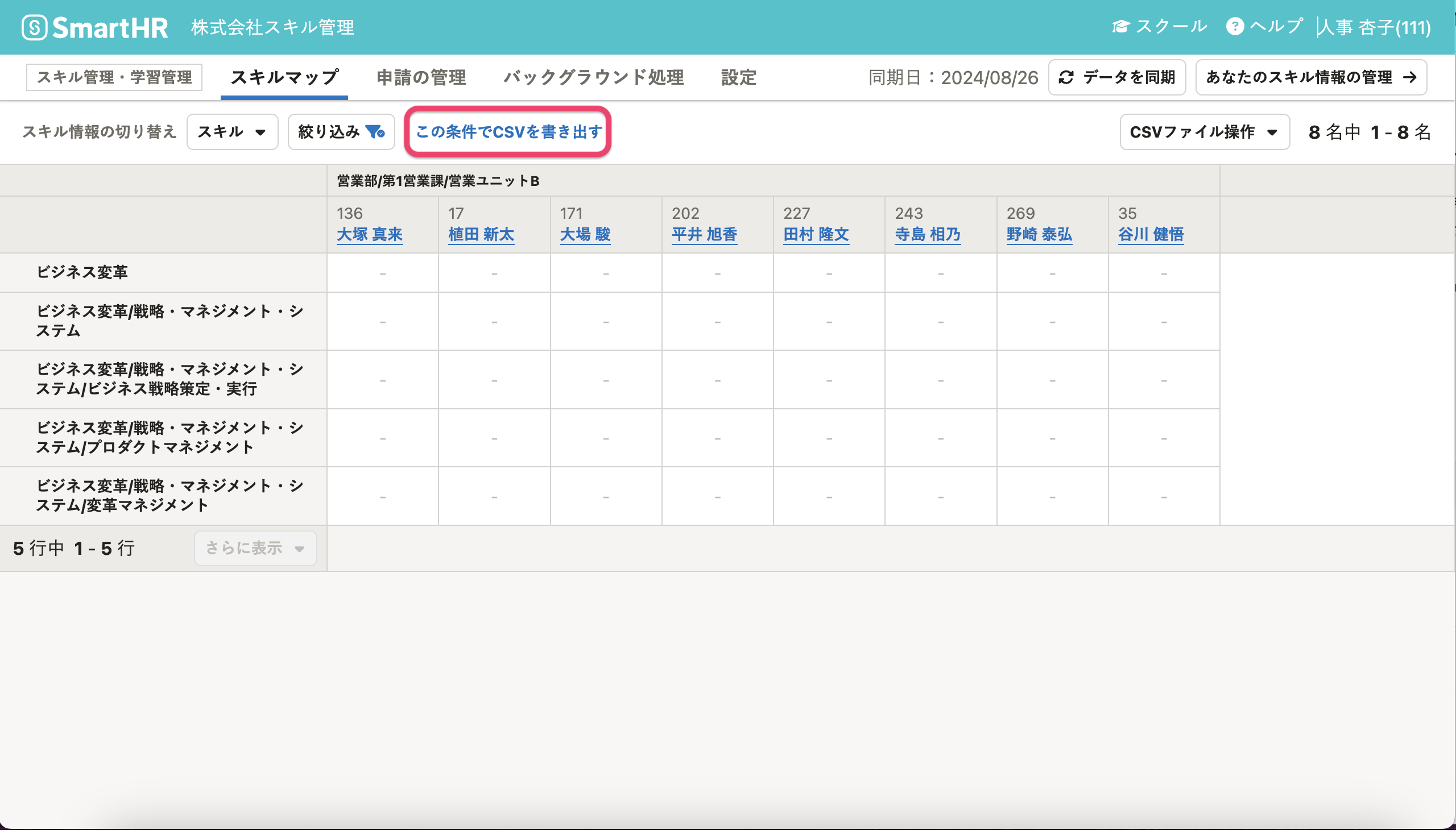 画像を表示する
画像を表示する
3. スキル情報CSVファイルの書き出し画面で、[書き出し]を押す
スキル情報CSVファイルの書き出し画面で、[書き出し]を押すと、バックグラウンド処理でCSVファイルの作成が開始します。
4. バックグラウンド処理画面で、[ダウンロード]を押す
バックグラウンド処理画面で、[添付ファイル]の列にある[ダウンロード]を押すと、CSVファイルがダウンロードされます。
Trang này có hữu ích với bạn không?
